
Как изменить DPI на Андроид (инструкция). Возможно вам на форуме сказали «изменить DPI на Android» и теперь вы судорожно пытаетесь понять, что это и как и где это изменить. Наш сайт расскажет что такое DPI и как его изменить.
Все больше и больше людей покупают Android, и после сталкиваются с ситуациями когда в этой операционной системе нужно что-то настроить. В данной статье будет рассказано как изменить плотность дисплея или DPI.
Что такое DPI?
DPI — это плотность размещения пикселей (точек) на дюйм. То есть, предположим, у нас есть два смартфона, оба имеют разрешение экрана 1920X1080, но у первого размер дисплея 4.5 дюйма, а у другого, например 5.2 значит, первый смартфон имеет DPI выше, чем второй.
Зачем изменять DPI?
Некоторые программы могут некорректно выглядеть с текущим DPI на вашем Android, для этого, чтобы исправить работу изменяют плотность экрана.
Как узнать свой DPI дисплея Android планшета или смартфона?
Чтобы узнать какой текущий DPI установлен на вашем планшете или смартфоне достаточно скачать специальное приложение Screen Resolution.

Как еще вариант, если у вас установлено приложение Root Browser,

найти файл build.prop в папке system и посмотреть значение строки:
ro.sf.lcd_density=Как изменить DPI на Android?
Стоит изменять DPI с не большим шагом (10 — 20), так как резко изменив значение, могут возникнуть ошибки в работе операционной системы! Для того чтобы у вас появилась возможность изменить DPI, вам в любом случае будут нужны root права:
- Что такое Root?
Способ 1. Установка DPI без наличия Root прав Android
- Установите драйвера Android
- Установите программу ADB RUN
- Включите «Отладку По USB«
- Введите команду в окне ADB RUN
adb shell wm density XXX где XXX необходимое значение DPI(480, 320).

Если что-то пошло не так, не удается сбросить DPI или изменить на другое значение, то тогда введите команду:
adb shell wm density reset
Перезагрузите Android!
Вариант 2. С наличием root, при помощи приложения
Далее скачайте и установите приложение Textdroid DPI

Запустите установленное приложение измените на необходимое значение, нажмите после кнопки «Apply» и «Reboot» что изменения вступили в силу.

С новой загрузкой у вас будет применены новые настройки плотности экрана DPI.
Вариант 3. С наличием Root прав, путем правки файла buid.prop
Запустите приложение Root Browser, найти файл build.prop в папке system и найдите параметр:
ro.sf.lcd_density=
Задайте собственный DPI, сохраните документ и перезагрузите Android.
Вот и все! Нет ничего сложного!
Что такое DPI экрана смартфона, и на что влияет этот показатель?
Возможности современных экранов позволяют комфортно справляться с любой повседневной задачей. В данное время дисплеи отличаются не только размером диагонали, но и огромным количеством других характеристик. Одна из них — плотность размещения пикселей (dpi) — встречается повсеместно. Рассказываем, что значит этот показатель, и зачем он нужен?
Что такое DPI экрана?
Параметр DPI (dots per inch) нужен для отображения количества точек, которое приходится на один линейный дюйм поверхности дисплея. К примеру, обозначение 326 dpi говорит о том, что разрешающая способность экрана равна 326 пикселям по вертикали и горизонтали в квадрате с габаритами 1 x 1 дюйм.

Этот параметр, как правило, пропорционален разрешению дисплея, отвечающему за максимальное число точек в рамках всей матрицы устройства. Как можно догадаться, смартфоны с большой диагональю должны задействовать оптимальные показатели разрешения и DPI. Устройства, обладающие крупным дисплеем и непропорционально низкой плотностью пикселей, имеют проблемы с качеством изображения (зернистость и пиксельность).
Картинка в таком случае выглядит нечеткой и размытой, поскольку пиксели должны растягиваться, чтобы занять весь экран телефона. Судя по некоторым исследованиям, человеческий глаз способен различать отдельные точки дисплея при DPI, который не превышает 350, а для комфортного просмотра достаточно показателя 250 DPI.
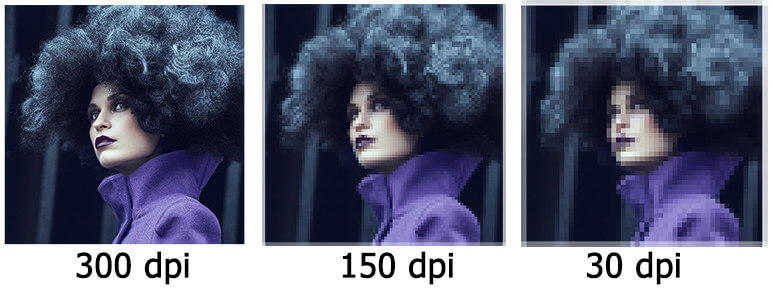
Как узнать DPI экрана смартфона?
Когда пользователь скачивает новое приложение, система производит анализ параметров дисплея, установленного на телефоне. Это нужно, чтобы визуальный контент отображался корректно в зависимости от текущего разрешения и плотности пикселей. После того, как требуемые характеристики экрана будут определены, происходит загрузка и установка подходящей версии программы.
При установке ПО из сторонних источников владельцу смартфона в некоторых случаях нужно самостоятельно подбирать файл APK с нужным dpi. По этой причине иногда бывает полезно знать значение данного параметра на своем телефоне. Если текущая плотность пикселей неизвестна, исправить это можно при помощи специальной программы Display Info. После запуска утилиты найти информацию о DPI можно в строке «Density» (рядом с остальными сведениями об экране смартфона).
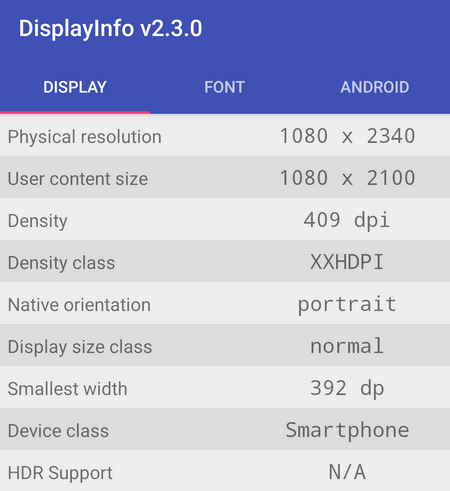
Зная параметр DPI, нужно скачивать версии программ, которые обладает оптимальными настройками изображения. Выбирать следует файл, где DPI в имени или описании совпадает с тем, что показала утилита Display Info. Если такого варианта нет, можно установить версию с немного большей плотностью пикселей либо файл с пометкой «nodpi», который подстраивается под любой экран.
Можно ли изменить DPI?
Если версии ПО с подходящим DPI не существует, можно изменить данный параметр на самом устройстве. Как правило, большая часть из известных сегодня способов предполагает наличие root-доступа. Изменить значение DPI поможет бесплатная утилита Easy DPI Changer.
Также проделать данную операцию можно вручную. Для этого потребуется открыть файл build.prop в папке system, после чего изменить значение в строке ro.sf.lcd_density. После знака «=» здесь располагается текущий dpi. Сменив данное число на любое другое, нужно сохранить изменения в файле и выполнить перезагрузку устройства, чтобы новые параметры вступили в силу.
Если на смартфоне нет root-прав, настроить нужный DPI можно с помощью подключения смартфона к ПК и программы Adb Run. Для начала потребуется подключить телефон к компьютеру и перевести его в режим отладки. После этого в окне Adb Run нужно ввести команду adb shell wm density 480 (число в конце обозначает запрашиваемое значение DPI и может быть любым) и нажать клавишу Enter. Теперь остается перезагрузить телефон. Если нужно вернуть изначальное значение DPI, Необходимо ввести команду adb shell wm density reset и также выполнить перезапуск телефона.
Итоги
Значение DPI экрана означает плотность размещения пикселей на экране мобильного телефона. Этот показатель используется для определения наиболее оптимальных настроек изображения в программах для Android. В случае необходимости DPI можно редактировать при помощи специальных утилит.
Возможно вам сказали на форуме «изменить DPI на Android» и теперь вы судорожно пытаетесь понять, что это и как, а также, где это изменить? Сайт Android +1 расскажет что такое DPI и как его изменить с помощью трех способов.
Все больше и больше людей покупают Android, и после сталкиваются с ситуациями когда в этой операционной системе нужно что-то настроить. В данной статье будет рассказано как изменить плотность дисплея или DPI.
DPI — это плотность размещения пикселей (точек) на дюйм. То есть, предположим, у нас есть два смартфона, оба имеют разрешение экрана 1920X1080, но у первого размер дисплея 4.5 дюйма, а у другого, например 5.2 значит, первый смартфон имеет DPI выше, чем второй.
Зачем изменять DPI?
Некоторые программы могут некорректно выглядеть с текущим DPI на вашем Android, для этого, чтобы исправить работу, изменяют плотность экрана.
Как узнать DPI телефона Android
и как узнать как узнать разрешение экрана?
Чтобы узнать какой текущий DPI установлен на вашем планшете или смартфоне, достаточно скачать специальное приложение с магазина Google Play — Screen Resolution.

Как еще вариант, если у вас установлено приложение Root Browser,

найти файл build.prop в папке system и посмотреть значение строки:
ro.sf.lcd_density=
Как изменить DPI на Android?
Стоит изменять DPI с не большим шагом (10 — 20), так как резко изменив значение, могут возникнуть ошибки в работе операционной системы!
Для того чтобы у вас появилась возможность изменить DPI, вам в любом случае будут нужны root права (кроме первого способа):
- Что такое Root?
- Список моделей на которых уже есть Root
- Лучшие программы для получения Root
Способ 1. Установка DPI без наличия Root прав Android
- Установите драйвера Android
- Установите программу ADB
- Включите «Отладку По USB«
- Введите команду в окне ADB
adb shell wm density XXXгде XXX необходимое значение DPI(480, 320).
Если что-то пошло не так, не удается сбросить DPI или изменить на другое значение, то тогда введите команду:
adb shell wm density reset
Перезагрузите Android!
Способ 2. С наличием root, при помощи приложения
Скачайте и установите приложение Textdroid DPI
Запустите установленное приложение и измените на необходимое значение. Далее нажмите на кнопки «Apply» и «Reboot» чтобы изменения вступили в силу. С новой загрузкой у вас будет применены новые настройки плотности экрана DPI.
С новой загрузкой у вас будет применены новые настройки плотности экрана DPI.
Способ 3. С наличием Root прав, путем правки файла buid.prop
Запустите приложение Root Browser, найти файл build.prop в папке system и найдите параметр:
ro.sf.lcd_density=
Задайте собственный DPI, сохраните документ и перезагрузите Android.
Как изменить разрешение на Android?
- Установите драйвера Android
- Установите программу ADB
- Включите «Отладку По USB«
- Введите команду в окне ADB
adb shell wm size YYYYxZZZZгде YYYYxZZZZ необходимое значение разрешение (1920×1080).
Вот и все! Нет ничего сложного! Больше разных статей и инструкций читайте в разделе Статьи и Хаки Android. Оставайтесь вместе с сайтом Android +1, дальше будет еще интересней!
Вы когда-нибудь задумывались об изменении DPI телефона Android? Ну, некоторые люди всегда хотели изменить DPI своего телефона на Android: Nexus, Samsung или любой другой. Я разработал руководство, которое позволит вам изменять DPI вашего телефона Android без рутирования телефона. В телефонах с таким большим экраном, как Nexus 6, иногда неудобно добраться до всех частей экрана одной рукой. Так что если вы хотите изменить DPI телефона Android без рута, следуйте простому руководству ниже.
Даже при ручной установке APK вас спрашивают о DPI вашего телефона. Вы также можете использовать приложения noDPI, эти приложения совместимы с любым устройством Android. Несмотря на это, размер приложений noDPI огромен, поскольку в нем есть файлы, совместимые для каждого размера экрана.
Следуйте инструкциям ниже, шаг за шагом, и если у вас есть какие-либо путаницы на любом этапе, не стесняйтесь спрашивать меня в комментариях.
- Прежде всего, вам нужно будет установить ADB. Лучший способ добиться этого — использовать установщик ADB. Загрузите инструмент с Techbeasts.com В нем есть все инструкции по установке ADB.
- Теперь включите отладку по USB на вашем телефоне; Настройки-> Выбрать О телефоне -> Найти номер сборки и нажать его 7 раз, Вернитесь на страницу настроек и найдите Параметры разработчика -> Включить отладку по USB.
- Теперь подключите телефон к компьютеру. Если вы получили уведомление. Нажмите OK, чтобы разрешить USB отладки для этого компьютера.
- Теперь откройте командную строку в папке инструментов ADB; Shift + правый клик в папке, а затем нажмите кнопку открыть командную строку.
- Теперь вы должны проверить, подключено ли ваше устройство и может ли ADB его обнаружить. для проверки введите следующий код в командной строке.
adb devices
- Если вы видите строку случайных букв в командной строке, значит, ваш телефон подключен. Если ничего не обновляется в командной строке. тогда есть некоторая проблема с соединением. Либо ваш телефон не подключен правильно. Или его драйверы отсутствуют на вашем компьютере. Или, может быть Отладка по USB не включена на вашем телефоне.
Если проблема связана с драйверами, установите KIES на свой компьютер. Подключите телефон и позвольте KIES установить драйверы. После этого закройте KIES и отключите его. Затем повторите попытку в командной строке, введя вышеуказанные команды. - Теперь, если ваше устройство обнаружено. Идите дальше и измените DPI, используя следующую команду. В следующем коде я меняю DPI на 560. Измените значение так, как вы хотите, чтобы DPI для вашего телефона.
adb shell wm density 560 && adb reboot
- Теперь ваш телефон перезагрузится.
Замечания: Смотрите это руководство проверить DPI и подтвердить изменение DPI вашего телефона.
- Если вы хотите вернуться к предыдущему DPI. Затем введите DPI по умолчанию в коде ниже. Рекомендуется сначала проверить DPI вашего телефона перед выполнением этого руководства по ссылке выше.
adb shell wm density 640 && adb reboot
Замечания: Все, что ниже 540, повлияет на вашу камеру в профессиональном режиме, кроме того, что нет никаких проблем с масштабированием при изменении DPI вашего телефона Android. Смотрите скриншоты ниже. Нет проблем с масштабированием. До и после масштабирования.



Это все. Если у вас есть какие-либо вопросы или вопросы, не стесняйтесь спрашивать меня в комментариях. Если вы не хотите менять DPI и хотите узнать больше о том, как изменить DPI телефона Android без рута. Не стесняйтесь обратиться ко мне. Оставьте нам свой отзыв после выполнения этого руководства. Спасибо.
Прошла всего пара дней с момента запуска бета-версии Android O. Теперь, когда мы ждем последней версии Android для наших систем в конце этого года, я не могу не удивляться тому факту, что большинство телефонов под управлением Android все еще застрял на Android Marshmallow и ниже.
Почему я делаю это заявление? Во-первых, с Android Nougat вы можете легко изменить отображаемое значение вашего устройства. В то время как некоторые хотят, чтобы дисплей был действительно крошечным, другие с не таким хорошим зрением (такие, как я) хотят шрифты и значки большего размера. Так как же этого добиться?
Что ж, мы говорим об Android, и, к счастью, в этом мире настройки могут выполняться самими пользователями. Итак, мы представляем подробное руководство о том, как изменить разрешение Android без рута.
Прежде чем мы начнем, позвольте мне заверить вас, что этот процесс очень прост и завершается в мгновение ока.
Предварительные условия включают установку ADB (Android Debug Bridge) на вашем компьютере.
1. Включите отладку по USB.
Всякий раз, когда есть какие-либо разговоры о доступе к Android с помощью компьютера через ADB, рекомендуется включить режим отладки USB. Как вы, возможно, уже знаете, этот режим помогает компьютеру считывать данные с вашего устройства Android через мост ADB.
Для этого процесса также включите режим отладки USB в параметрах разработчика. Если вы не знакомы с этим, прочтите, чтобы узнать, как включить это секретное меню.
Перейдите в меню настроек и откройте Около страницу и коснитесь Номер сборки 7 раз пока вы не увидите уведомление о том, что параметры разработчика включены.
После включения отладки по USB вы будете видеть окно подтверждения всякий раз, когда подключаете устройство к компьютеру. В случае, если окно не появляется с первой попытки, перезагрузка должна помочь.
Прежде чем изменять значения DPI, убедитесь, что существующие значения DPI записаны. Подключите телефон к USB-кабелю, откройте командную строку и введите следующую команду.
adb оболочка
Как только вы окажетесь внутри оболочки, введите приведенную ниже команду и обратите внимание на значение плотности (отмечены желтым).
дисплей dumpsys | grep mBaseDisplayInfo
3. Измените это
Как только существующие значения DPI отмечены, пора заменить их на новые. В Android значения DPI варьируются от 120 до 640.
Так что, если ваше устройство меньше по размеру и вы указали значение в 600, все, что вы увидите, — это несколько крупных значков и огромных шрифтов. То же верно и для противоположного сценария.
Таким образом, идея состоит в том, чтобы найти баланс между размером телефона и ожидаемым размером значка. Но тогда это свободный мир, каждый волен экспериментировать.
Введите команду ниже и замените слово [DPI] с ценностями по вашему выбору.
wm плотность [DPI] && перезагрузка adb
В случае телефона с рутированным доступом введите его в конце и нажмите Enter. Устройство будет перезагружено в зависимости от марки устройства. В моем нет, хотя новые настройки можно было увидеть сразу.
Расставания
Вышеупомянутый процесс почти хорошо работает для телефонов всех производителей. Если на клавиатуре есть проблема с последними значениями, установка Gboard или SwiftKey может избавить вас от проблемы, поскольку эти приложения настраиваются в соответствии со значениями DPI телефона.
Итак, попробуйте и дайте нам знать, какое качество лучше всего подходит для вашего Android.
Также см: 5 скрытых функций, которые вы должны проверить в Android Developer Option
Post Views: 55
- 2019
Вы когда-нибудь сталкивались с ситуацией, когда текст на вашем смартфоне кажется слишком большим? Или вы просто предпочитаете, чтобы на дисплее отображалось больше данных? Помните, как вы могли просто изменить разрешение экрана на вашем компьютере, и он автоматически изменит текст на вашем экране? Этого же эффекта можно добиться, изменив DPI на смартфоне Android. DPI означает независимость плотности на вашем устройстве, которая представляет собой отношение разрешения вашего устройства к размеру дисплея. Проще говоря, более высокий DPI приводит к тому, что на вашем устройстве отображается больше контента. Итак, без лишних слов, вот как вы можете изменить DPI вашего Android устройства:
Изменение DPI на Android Nougat или выше (7.0+)
Начиная с Android Nougat, Google представила простой и легкий способ изменить DPI вашего устройства, предложив опцию в настройках Android. Вы можете изменить свой DPI на Android Nougat, выполнив следующие действия:
- Откройте «Настройки» вашего устройства и перейдите к опции «Дисплей» . Вам будет предоставлена возможность изменить «Размер шрифта» и «Размер дисплея» .

- Нажмите на «Размер дисплея», чтобы изменить DPI вашего устройства. Переместите ползунок, чтобы изменить размер дисплея в соответствии с вашими предпочтениями. Вы можете изменить значение с «Smallest» на «Default» на «Large» .

- Кроме того, вы также можете изменить размер шрифта. Вернитесь и нажмите «Размер шрифта», чтобы изменить размер шрифта в соответствии с вашими предпочтениями. Просто используйте ползунок, чтобы изменить настройки и получить изменения в режиме реального времени. Настройки размера шрифта варьируются от 80% до 100% (по умолчанию) до 130% .

Изменение DPI на Android Jelly Bean или выше (4.1+)
Примечание. Для этого урока я буду использовать нерутованный Moto G3 с Android 6.0.1. Эта процедура, однако, должна работать на любом устройстве с Android 4.1+
- Перейдите в Play Store и установите приложение DPI Changer отсюда. Как только вы откроете приложение, вы увидите экран приветствия. Нажмите на стрелку в правом нижнем углу, чтобы продолжить. Приложение теперь проверит наличие root-доступа. Нажмите на кнопку «Получить Root», чтобы приложение могло проверить то же самое.

3. Если ваше устройство имеет root-права, вы увидите экран с надписью «root-доступ предоставлен», и вы можете перейти к седьмому шагу. Если ваше устройство не имеет root-прав, вы увидите экран, который сообщает, что приложение не может получить root-доступ, и для продолжения вам потребуется выполнить команду через ADB .

Примечание. Для выполнения дальнейших действий необходимо, чтобы на вашем ПК или Mac были установлены ADB и Fastboot и их драйверы.
4. Сначала зайдите в «Параметры разработчика» на вашем устройстве и включите «Отладку по USB» .

5. Теперь подключите ваше устройство к компьютеру и откройте окно командной строки или Powershell с правами администратора.

6. В окне командной строки сначала введите «adb devices» без кавычек. Если система возвращает системное значение со списком устройств, это означает, что ваше устройство было успешно подключено к ПК с помощью оболочки ADB. Если нет, убедитесь, что у вас установлен правильный набор драйверов. Когда появится имя вашего устройства, введите следующую команду в окне CMD и нажмите Enter:
adb shell pm grant com.zacharee1.dpichanger android.permission.WRITE_SECURE_SETTINGS

7. Вышеупомянутая команда должна дать приложению необходимые разрешения. После этого нажмите на стрелку на устройстве, чтобы продолжить. Вам будет представлен экран с сообщением о том, что настройка завершена. Нажмите на значок галочки, чтобы продолжить.

8. После входа в приложение вы увидите экран, на котором отображаются текущие значения DPI вашего устройства. Просто введите желаемое значение DPI в этом разделе и нажмите «Применить» .

9. После нажатия кнопки «Применить» ваши настройки будут применены. В случае успеха вы увидите диалоговое окно, в котором вас спросят, хотите ли вы продолжить применение настроек или сбросить настройки. Просто нажмите на OK, и вы сможете увидеть изменение DPI.

Примечание . Несмотря на то, что DPI изменяется в режиме реального времени, все равно рекомендуется перезагрузить устройство для достижения наилучших результатов.
Подробнее: 10 классных Android-модов, которые вы обязательно должны использовать
Легко изменить DPI на Android
Можно хотеть изменить DPI своего устройства по разным причинам. Хотя некоторые производители часто предлагают эту функцию на своих устройствах в рамках своих модификаций исходного кода, возможность изменять DPI недоступна в стандартных ПЗУ до выпуска Nougat. Хорошо, к счастью, вышеупомянутый метод изменения DPI работает как шарм. Что ж, мы надеемся, что вы легко смогли изменить DPI вашего устройства с помощью этого руководства. Однако, если у вас есть какие-либо сомнения, дайте мне знать в разделе комментариев ниже.
